|
Spring
 |
Ce
tutoriel est une traduction d'une création originale de
Yvonne
dont j'ai obtenu la permission pour la traduire.
Il est
strictement interdit
de copier cette traduction, de la distribuer sur le Net sans ma
permission écrite et/ou d'afficher votre résultat sur le Net
sans y inclure le lien original de Yvonne et le lien
de cette traduction.
Merci de respecter notre
travail.
Vous trouverez le tutoriel original
ici.
Thank you Yvonne to have given me the permission to translate your
tutorial.
La création de cette traduction a été réalisée avec
PSPX3.
Filtres
*
Bkg
Designer sf10I
(À importer dans Unlimited)
*
Background Designers IV
(À importer dans Unlimited)
* BKG Kaleidoscope (À importer dans Unlimited)
* Unlimited 2.0
* Alien Skin Eye Candy 5 - Impact
* Kang
* Mehdi - Wavy Lab 1.1
* Transparency - Eliminate Black
Pour télécharger ces filtres, cliquez ici
Installer les filtres dans le répertoire Plugins de votre choix
Matériel
* Tubes - Masque 20-20 - Sélections - Pinceau - Presets pour
Alien Skin Eye Candy 5 - Impact
Les tubes sont des créations de
Guismo et
Athénais
Les sélections et le pinceau sont des créations de Yvonne
Il
est strictement interdit
d'enlever la signature, de renommer les tubes ou de redistribuer
les tubes sans l'autorisation écrite des créateurs de ces
tubes.
Merci de respecter leurs conditions d'utilisations.
Cliquez sur cet icône pour télécharger le Matériel
Préparation.
Ouvrir les tubes
À l'aide de la touche Shift et la lettre D de votre clavier,
faire une copie des tubes. Fermer les originaux.
Placer les sélections dans le dossier Sélections du répertoire
My PSP Files
Placer les deux fichiers du pinceau Spring-yvonnespsplessen dans
le dossier Pinceaux du répertoire My PSP Fils
Les presets Spring-yvonnespsplessen-EC5Shadow et Spring1-yvonnespsplessen-EC5Shadow
doivent être importés dans le
filtre Alien Skin Eye Candy 5 - Impact
Pour l'importer, faire un double-clic sur le fichier. Vous
aurez un message vous disant qu'il a été importé avec succès
Palette Styles et Textures
Couleur Premier plan = #FFFFFF
Couleur Arrière-plan = #ed271e

Vous êtes prêt alors allons-y. :)
|
Pour vous guider pendant la création de ce tag,
cliquer sur cette flèche avec le bouton gauche de la souris
et déplacer pour marquer votre ligne
 |
Étape
1
Ouvrir une nouvelle image - 900 x 600 pixels – Fond transparent
Effets - Modules externes – Mehdi – Wavy Lab
Note
Si vous utilisez Wavy Lab 1.1, comme moi, inverser les 2
premières couleurs dans le bas du filtre
Si vous utilisez Wavy Lab, changer seulement la configuration.
Ne changer pas les couleurs
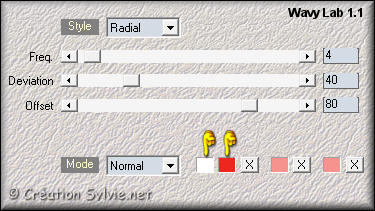
Effets - Modules externes – Unlimited 2.0 - &<Bkg Kaleidoscope>
- @BlueBerry Pie
Répéter ce filtre une autre fois
Étape 2
Calques – Dupliquer
Effets - Modules externes – Unlimited 2.0 - &<Bkg Kaleidoscope>
- @Mirrored & Scaled
Effets - Effets de bords – Accentuer
Effets - Effets de textures – Textile
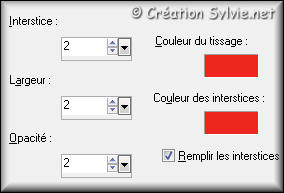
Étape 3
Calques – Charger/enregistre un masque – Charger à
partir du disque
Repérer le masque 20-20
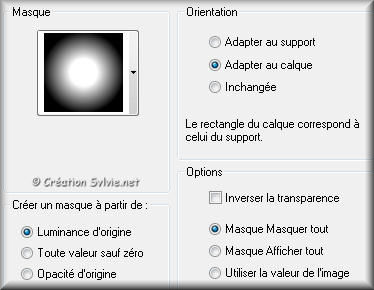
Calques – Dupliquer
Vous avez maintenant 2 calques avec le masque
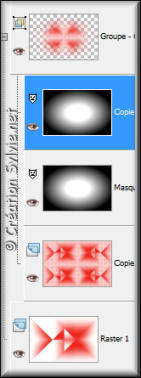
Calques – Fusionner – Fusionner le groupe
Étape 4
Palette des calques
Activer le calque Raster 1
Effets - Modules externes – Unlimited 2.0 - &<Bkg Kaleidoscope>
- 4QFlip UpperR
Calques – Dupliquer
Effets - Modules externes – Unlimited 2.0 - &<Bkg Designer
sf10I> - Cruncher
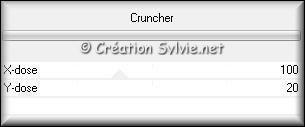
Effets - Modules externes – Unlimited 2.0 – Covolution Filters –
Emboss (strong)
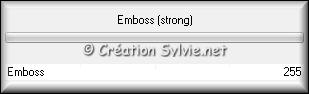
Palette des calques
Changer le mode Mélange pour Lumière dure
Réduire l’opacité à 75
Calques - Fusionner - Fusionner les calques visibles
Étape 5
Votre tag ressemblera à ceci :
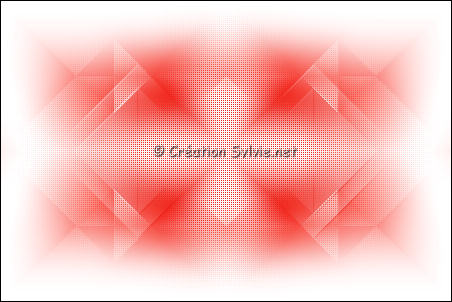
Étape 6
Calques – Dupliquer
Image - Rotation libre

Image – Redimensionner
Décochez Redimensionner tous les calques
Redimensionner à 75%
Effets - Effets de distorsion – Miroir déformant

Effets - Modules externes – Unlimited 2.0 - &<Background
Designers IV> - sf10 Diamond Flip
Configuration par défaut ( 229 - 216 - 198 - 195 )
Étape 7
Calques – Dupliquer
Effets - Modules externes – Kang 1 – Penzilla
Configuration par défaut ( 245 - 176 )
Palette des calques
Changer le mode Mélange pour Lumière dure
Réduire l’opacité à 40
Calques - Fusionner - Fusionner avec le calque de dessous
Palette des calques
Réduire l’opacité à 80
Effets - Modules externes – Alien Skin Eye Candy 5 - Impact –
Perspective Shadow
Onglet Settings
Repérer le preset Spring-yvonnespsplessen-EC5Shadow et cliquez
sur Ok
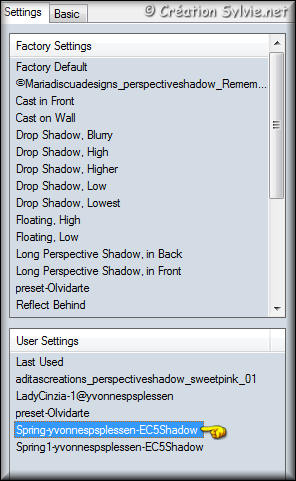
Étape 8
Ouvrir le fichier dingbats01_katzenzauber
Activer le calque Ebene25
Édition – Copier
Retourner à votre tag
Édition - Coller comme nouveau calque
Effets - Effets d’image – Décalage
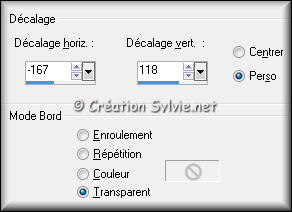
Outil Gomme à effacer
Effacer délicatement ces deux décorations
 
Réglages - Teinte et Saturation – Coloriser
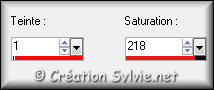
(Configuration de la teinte et
saturation de la couleur Arrière-plan)
Calques – Dupliquer
Palette des calques
Changer le mode Mélange pour Multiplier
Calques - Fusionner - Fusionner avec le calque de dessous
Étape 9
Calques – Dupliquer
Image – Renverser
Calques - Fusionner - Fusionner avec le calque de dessous
Calques – Dupliquer
Image – Miroir
Calques - Fusionner - Fusionner avec le calque de dessous
Effets - Modules externes – Alien Skin Eye Candy 5 - Impact –
Perspective Shadow
Onglet Settings
Repérer le preset Spring1-yvonnespsplessen-EC5Shadow et cliquez
sur Ok
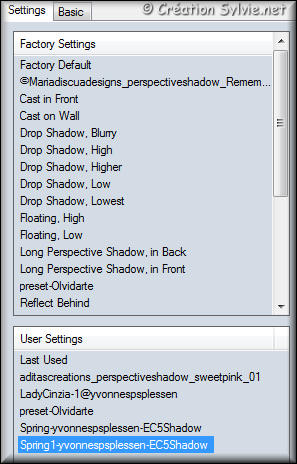
Étape 10
Votre tag ressemblera à ceci :
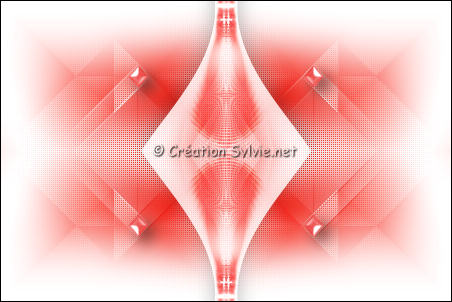
Étape 11
Calques - Nouveau calque raster
Sélections - Charger/enregistrer - Charger à partir du disque
Repérer la sélection Spring@yvonnespsplessensel1
Appliquer la couleur Arrière-plan dans la sélection (bouton
droit de la souris)
(Zoomer votre image pour plus de
faciliter)
Sélections - Désélectionner tout
Calques – Dupliquer
Image – Miroir
Calques - Fusionner - Fusionner avec le calque de dessous
Étape 12
Outil Baguette magique

Sélectionner comme ceci :
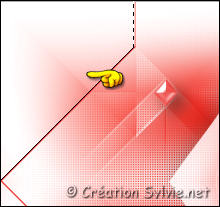
Ouvrir le tube athe-FL4 (fleurs)
Édition – Copier
Retourner à votre tag
Édition - Coller comme nouveau calque
Placer le tube à l'intérieur de la sélection

Sélections – Inverser
Presser la touche Delete (Suppr) de votre clavier
Sélections - Désélectionner tout
Étape 13
Palette des calques
Activer le calque Raster 2
Outil Baguette magique
Même configuration que l'étape 14
Sélectionner comme ceci :
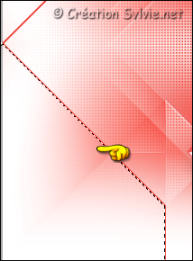
Édition - Coller à nouveau le tube athe-FL4 comme nouveau calque
Placer le tube à l'intérieur de la sélection

Sélections – Inverser
Presser la touche Delete (Suppr) de votre clavier
Sélections - Désélectionner tout
Étape 14
Palette des calques
Activer le calque en haut de la pile (premier tube
fleurs)
Calques - Fusionner - Fusionner avec le calque de dessous
Palette des calques
Réduire l’opacité à 30
Calques – Dupliquer
Image – Miroir
Palette des calques
Réduire l’opacité à 15
Étape 15
Calques – Nouveau calque raster
Outil Pinceau
Repérer le pinceau Spring-yvonnespsplessen
Taille à 335
Appliquer le pinceau avec la couleur Arrière-plan (bouton droit
de la souris) dans le haut du tag, à gauche
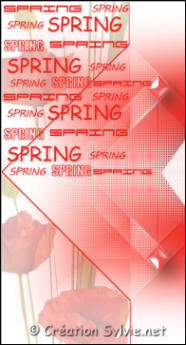
Appliquer à nouveau le pinceau avec la couleur Arrière-plan en
dessous du pinceau précédent
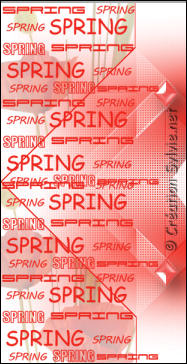
Étape 16
Sélections - Charger/enregistrer - Charger à partir
du disque
Repérer la sélection Spring@yvonnespsplessensel2
Sélections – Inverser
Presser la touche Delete (Suppr) de votre clavier
Sélections - Désélectionner tout
Palette des calques
Réduire l’opacité à 50
Effets - Effets 3D - Ombre de portée
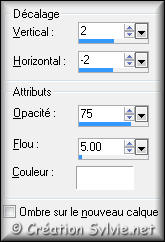
Étape 17
Ouvrir le tube calguisDDoyen23032012
Édition – Copier
Retourner à votre tag
Édition - Coller comme nouveau calque
Image – Redimensionner
Décochez Redimensionner tous les calques
Redimensionner à 80%
Déplacer le tube dans le bas de l'image
(Voir
Résultat final)
Effets - Effets 3D - Ombre de portée
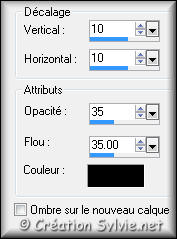
Étape 18
Image – Ajouter des bordures – Symétrique coché
Taille de 2 pixels = Couleur Arrière-plan
Taille de 6 pixels = Couleur Premier plan
Taille de 2 pixels = Couleur Arrière-plan
Taille de 60 pixels = Couleur Premier plan
Étape 19
Ajouter votre signature
Calques - Fusionner - Fusionner les calques visibles
Voilà ! Votre tag est terminé.
Il ne vous reste plus qu'à le redimensionner si nécessaire et à
l'enregistrer
en format JPG, compression à 25
J'espère que vous avez aimé faire ce tutoriel. :)
Il est interdit de copier ou de distribuer
cette traduction sans mon autorisation
Autre
résultat

|